如何在 excel 中创建和解释箱线图
箱线图是一种图表类型,我们可以使用它来可视化数据集的五位数摘要,其中包括:
- 最低限度
- 第一个四分位数
- 中位数
- 第三个四分位数
- 最大值

本教程介绍如何在 Excel 中创建和解释箱线图。
如何在 Excel 中创建箱线图
完成以下步骤以在 Excel 中创建箱形图。
第 1 步:输入数据。
在列中输入数据。
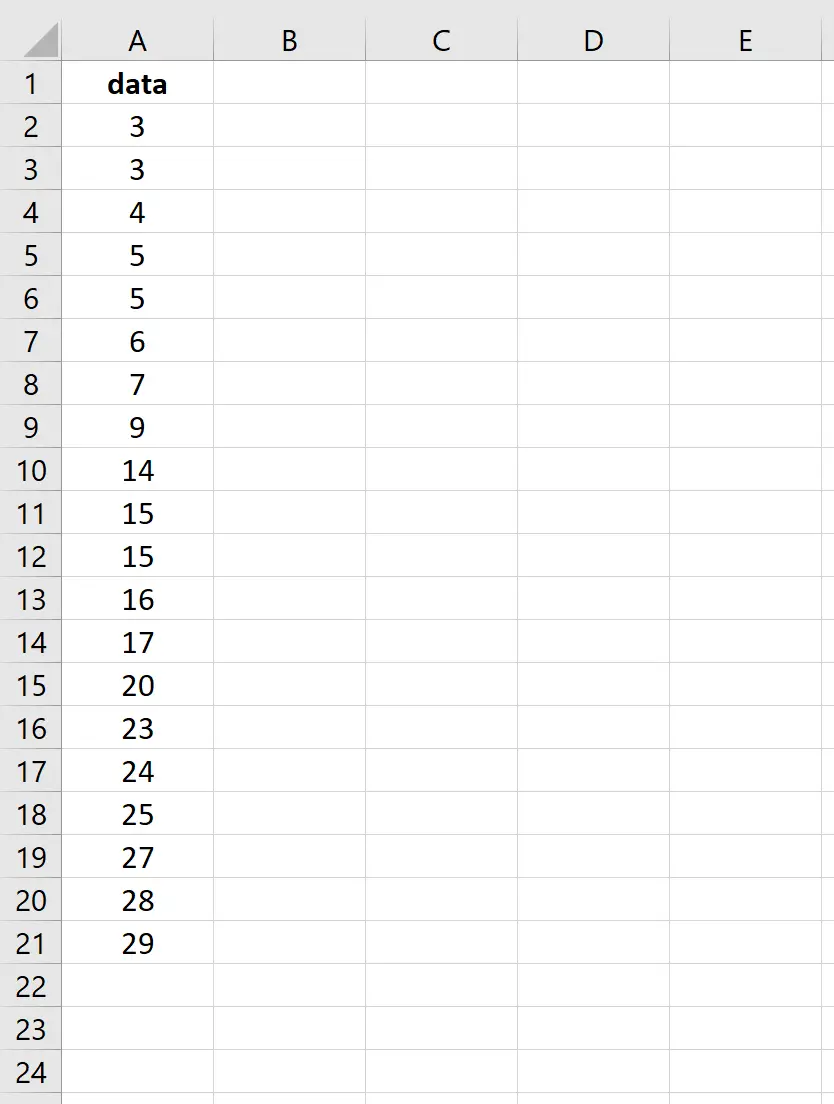
第 2 步:创建箱线图。
突出显示所有数据值。
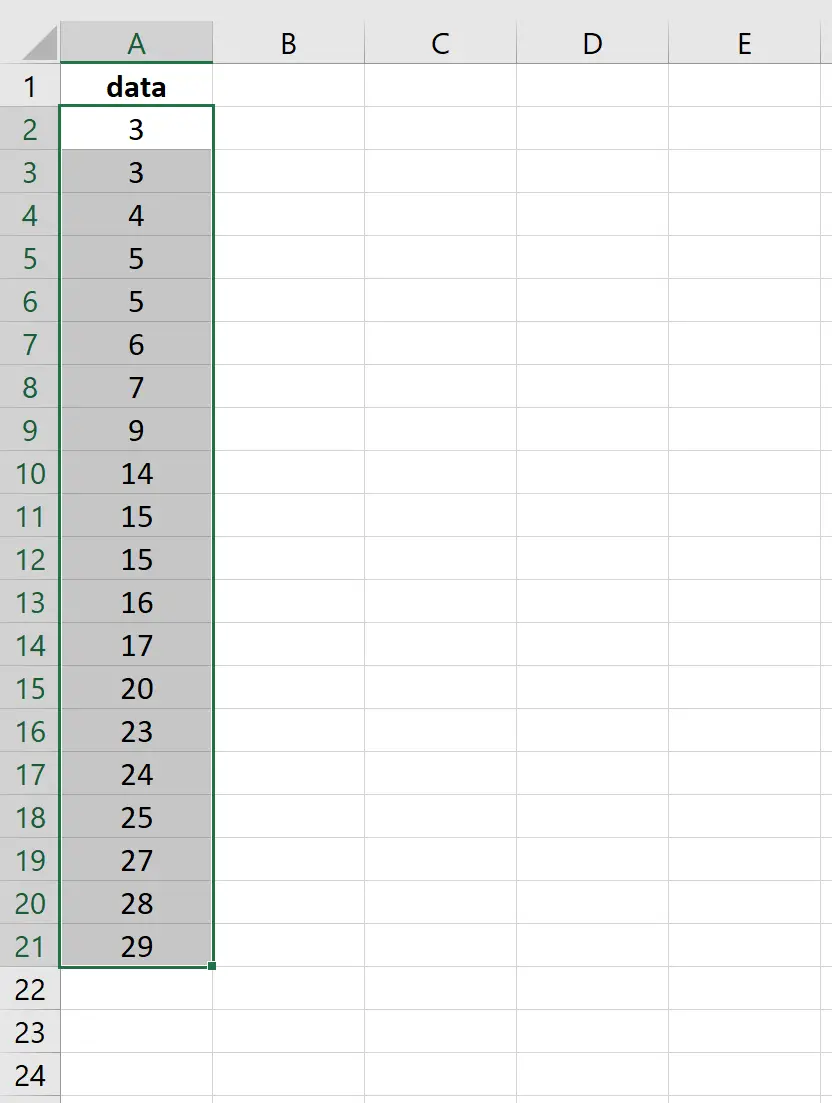
在“插入”选项卡上,转到“图表”组并单击“统计图表”符号。
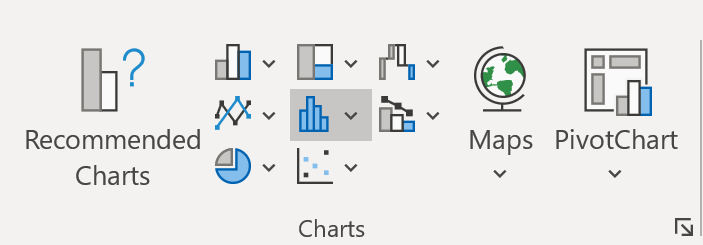
单击方框和晶须。箱线图将自动出现:
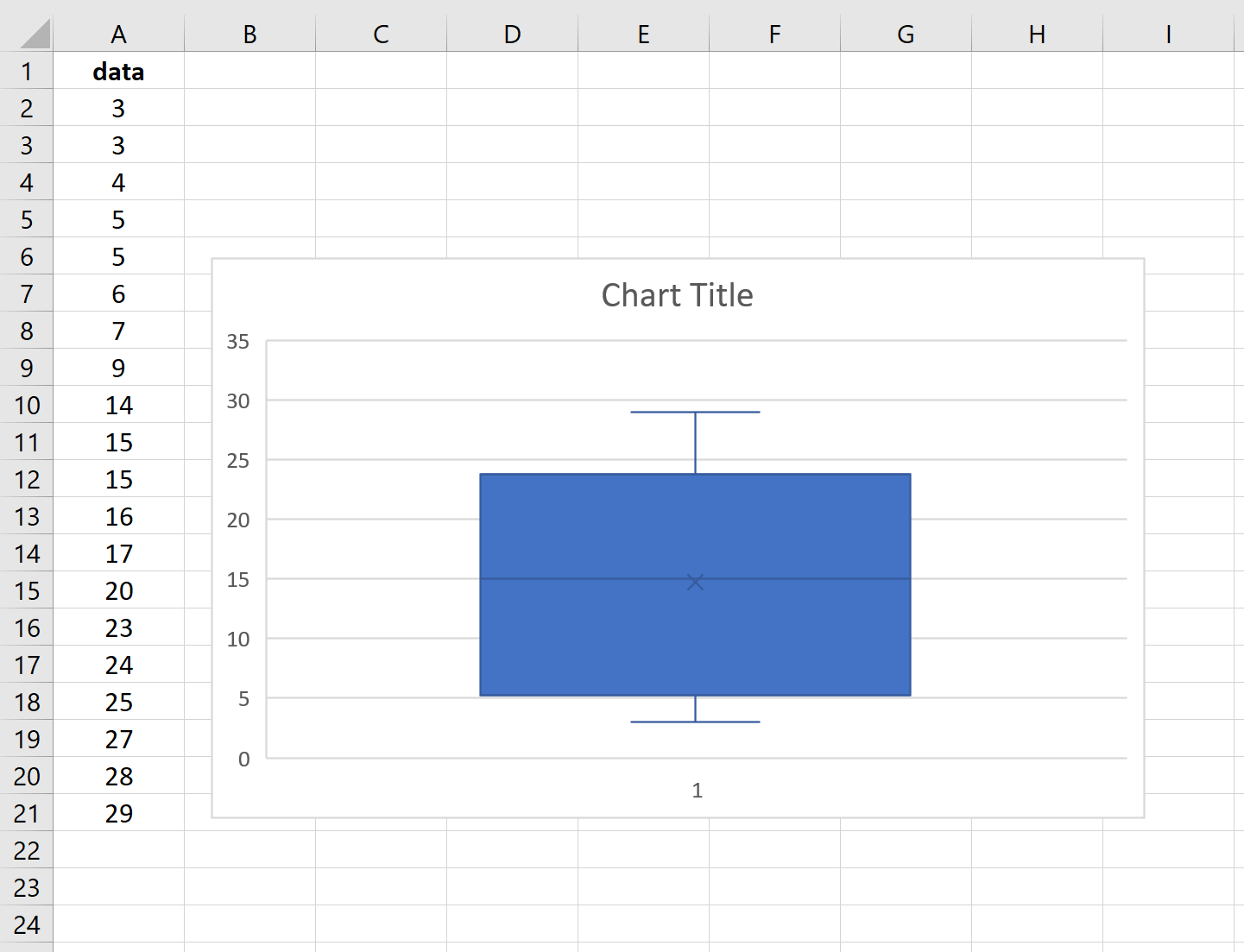
要查看箱线图中汇总的实际值,请单击该图。然后单击右上角出现的绿色加号。然后选中数据标签旁边的框。将自动出现以下标签:
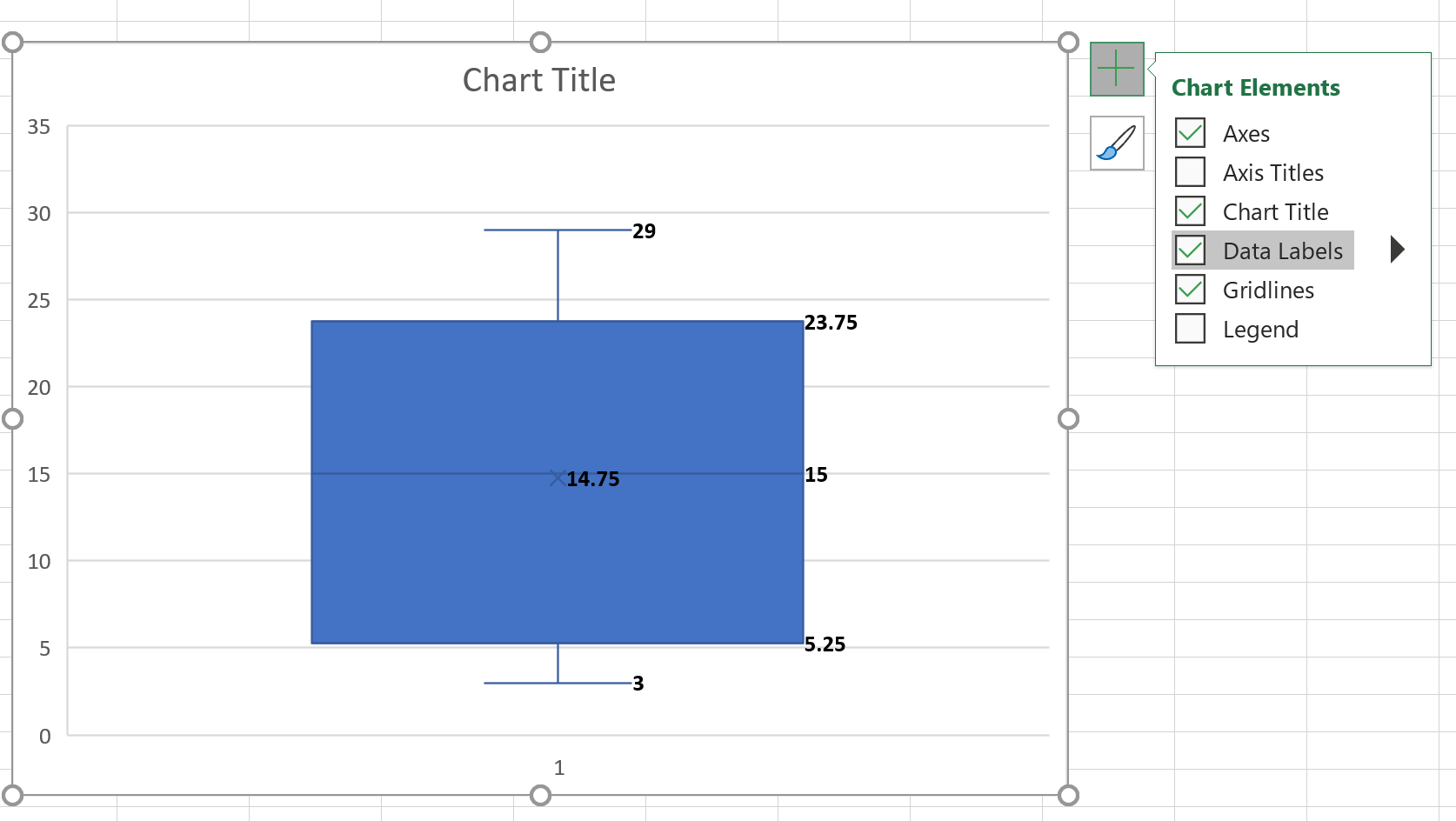
以下是解释箱线图中标签的方法:
最小值:3 。这是数据集中不被视为异常值的最小值。对于这个特定的例子,没有异常值。
T1:上午 5:25这是数据集第一个四分位数的值。
中位数: 15。这是数据集的中值。
平均分:14.75。方框中间的小“x”代表数据集的平均值。
T3:晚上 11:75这是数据集的第三个四分位数值。
最大值:29 。这是数据集中不被视为异常值的最大值。对于这个特定的例子,没有异常值。
下面的屏幕截图显示了您可以在 Excel 中使用的精确公式来查找每个值:
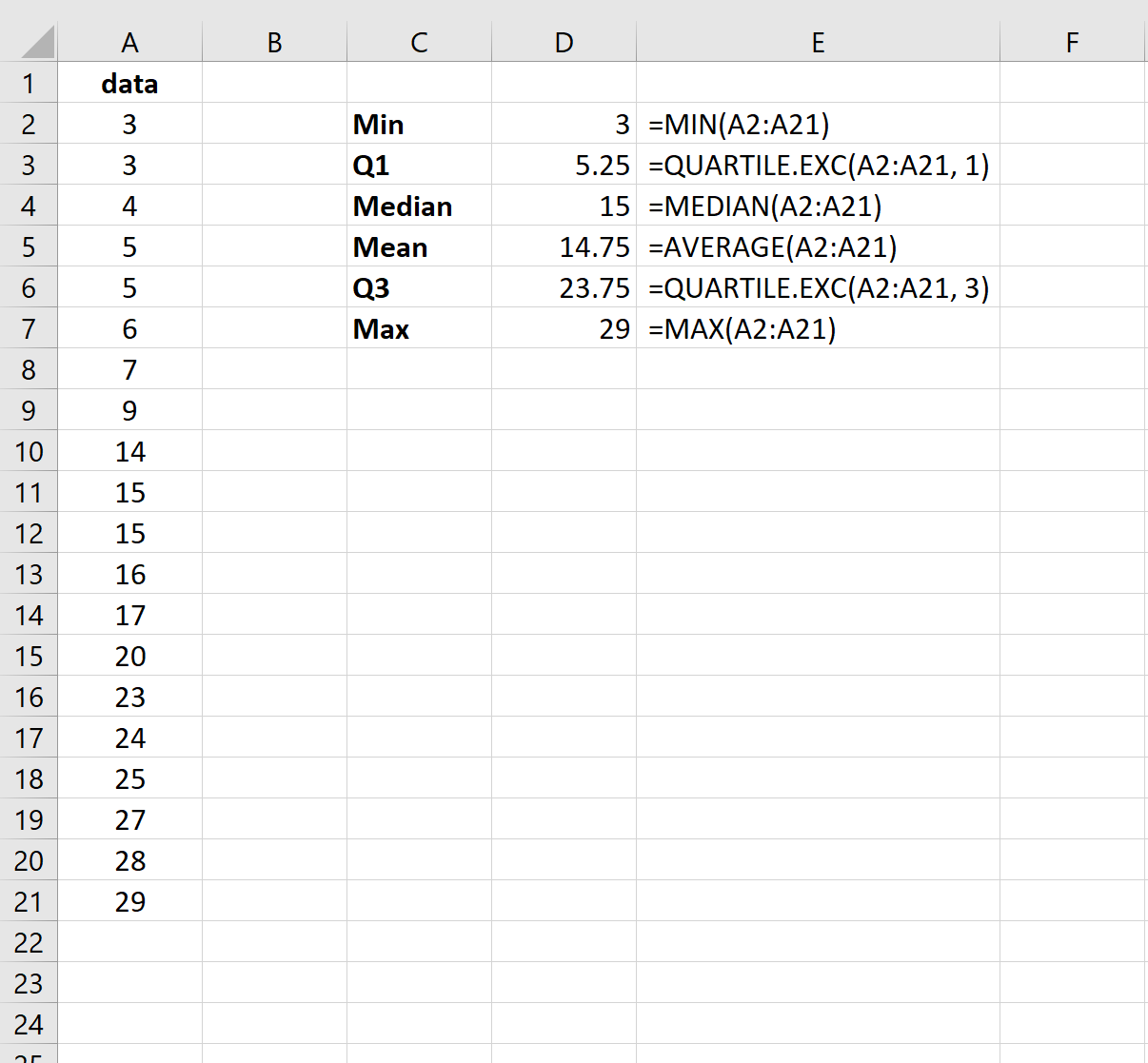
关于异常值的注释
四分位数间距 (IQR) 是第三个四分位数和第一个四分位数之间的距离。如果任何数据值是高于第三个四分位数 IQR 的 1.5 倍或低于第一个四分位数 IQR 的 1.5 倍,Excel 会将其视为“异常值”。
在此示例中,IQR 为 23.75 – 5.25 = 18.5。因此,任何小于 5.25 – (18.5 * 1.5) = -22.5 的值或任何大于 23.75 + (18.5 * 1.5) = 51.5的值都将被视为异常值。
由于数据集中没有值低于-22.5或高于51.5,因此箱线图中没有出现任何点来指示异常值。然而,如果我们的最大值实际上是 52,则箱线图将显示一个点来指示异常值:
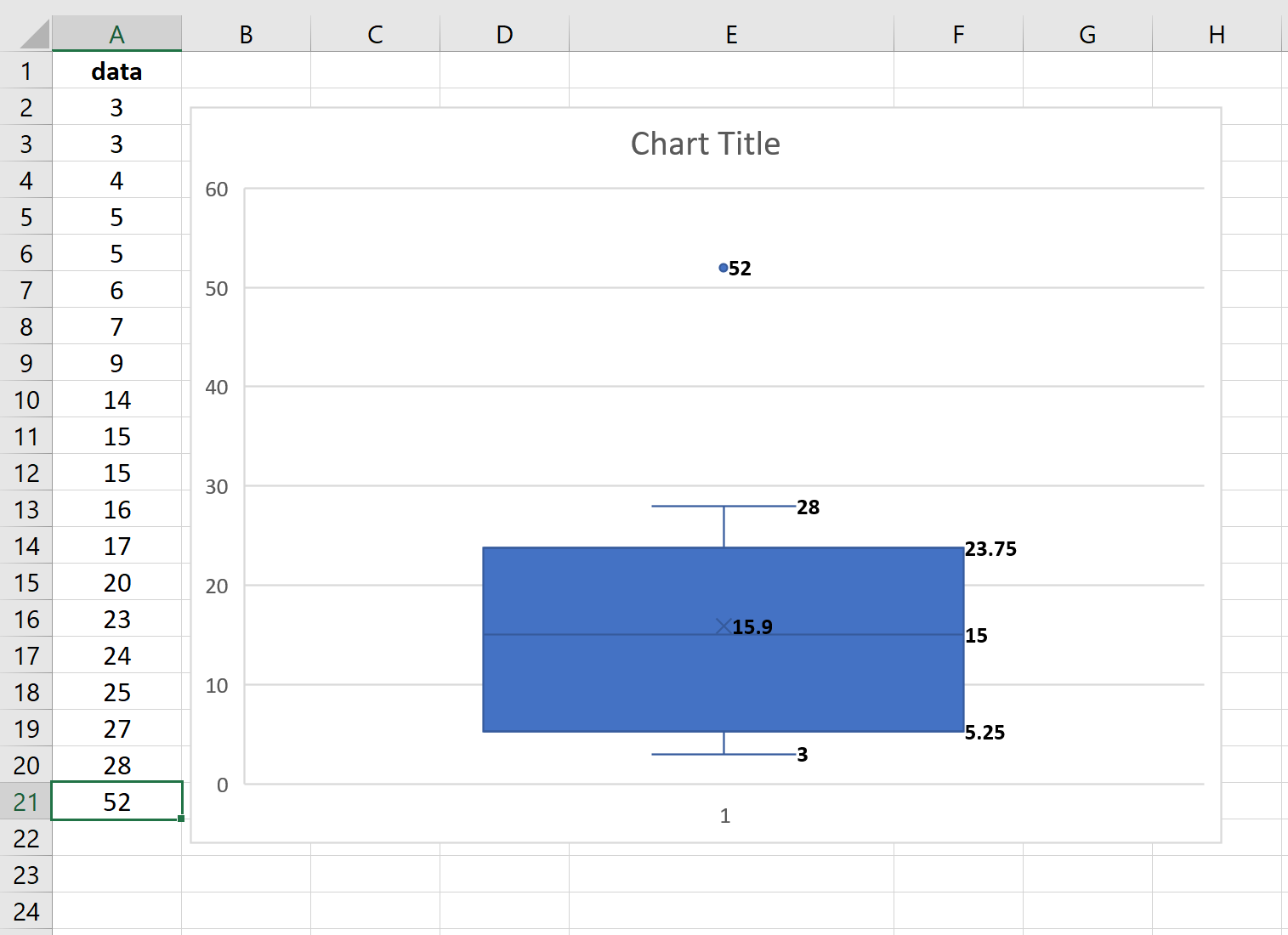
如何在 Excel 中创建多个箱线图
只需在单独的列中输入多组数据,即可在 Excel 中轻松创建多个箱线图。
例如,假设我们有两组数据。要为每个数据集创建箱线图,我们只需突出显示两列数据:
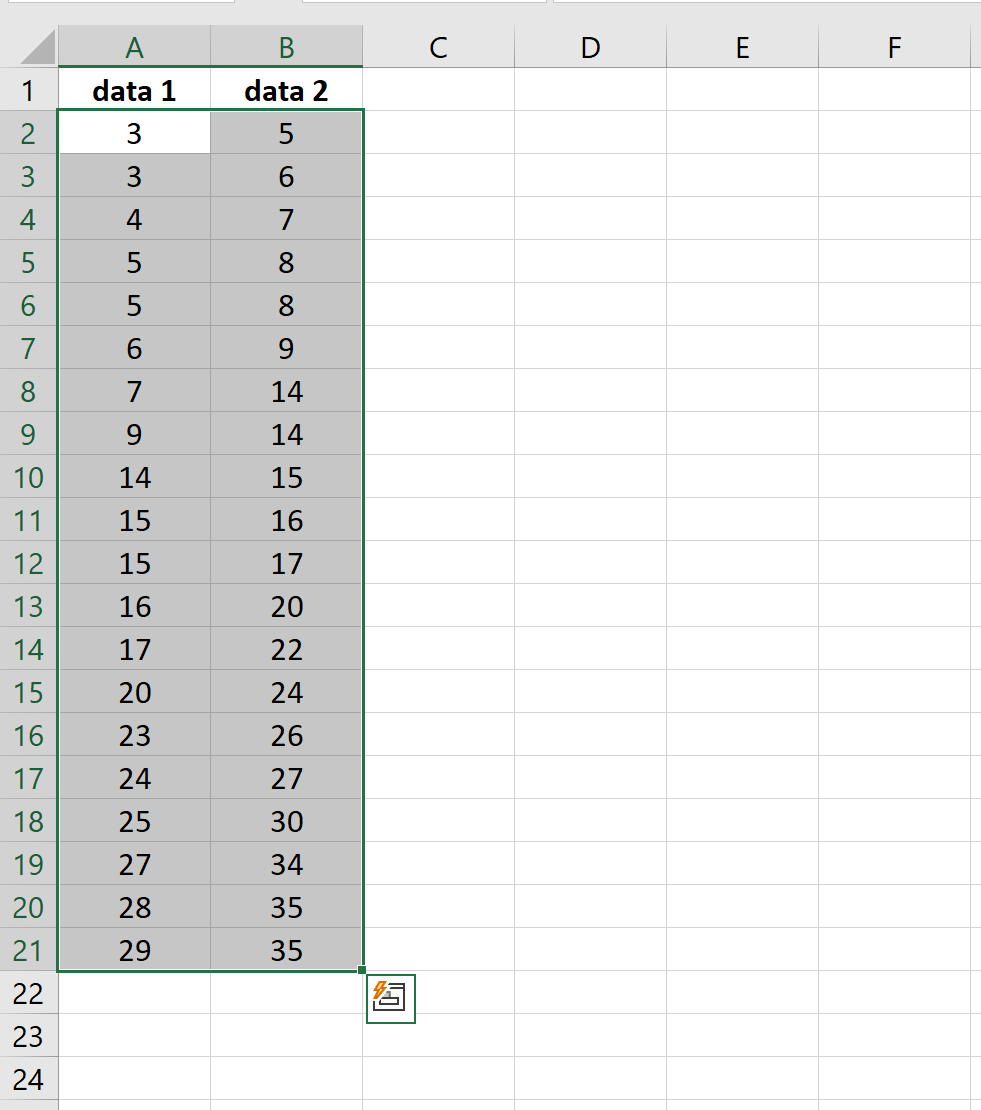
然后再次在“插入”选项卡中,转到“图表”组并单击“统计图表”符号。
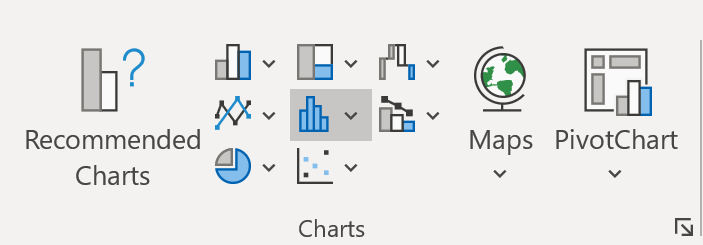
单击方框和晶须。每个数据集的箱线图将自动出现:
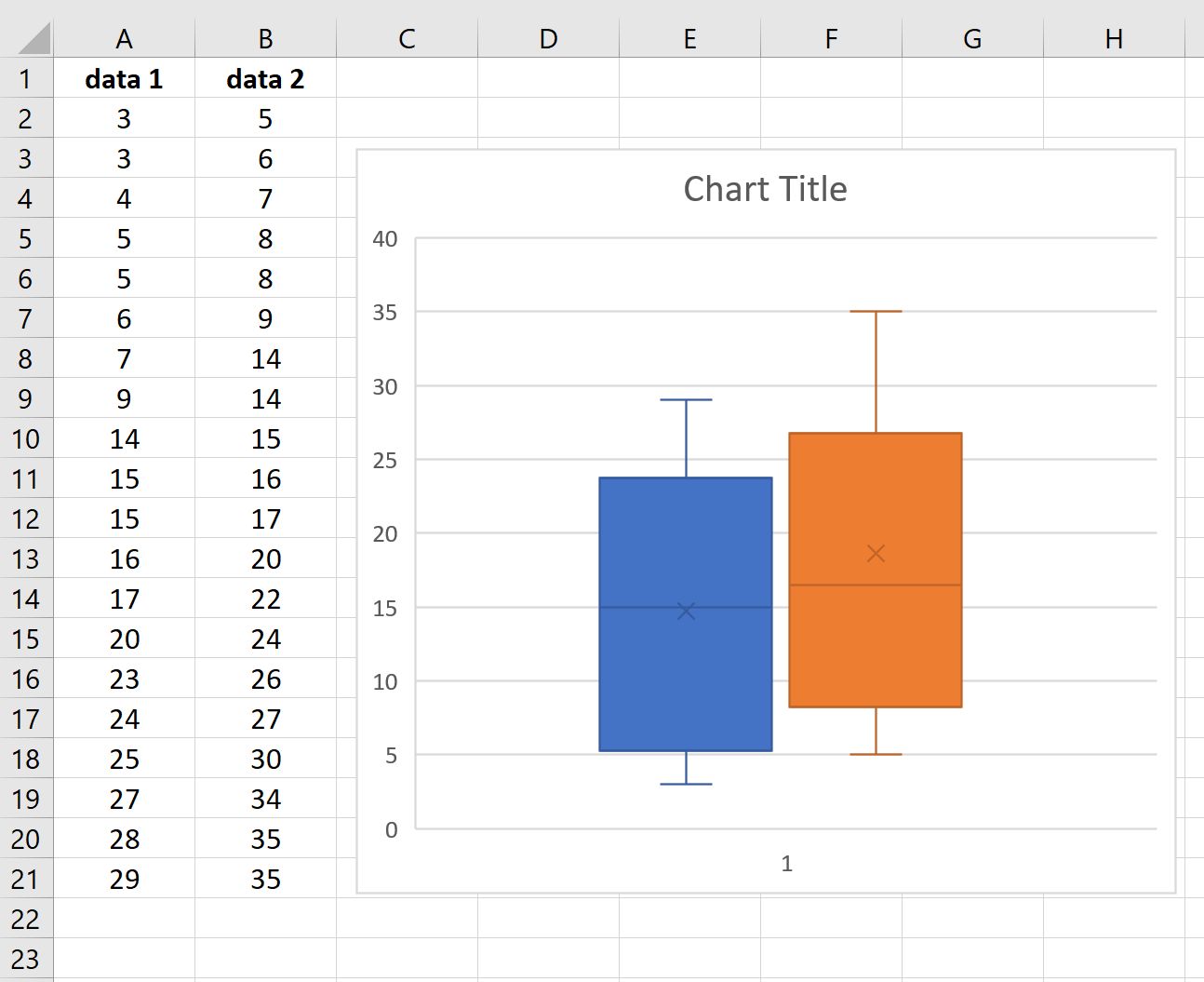
如果我们想要快速可视化两个或多个数据集的分布,这尤其有用。